Jak doostřit fotku: Vyzrajte na nedokonalé zaostření fotografií

Doostření fotek je jeden z nejdůležitějších kroků při úpravě snímků. I lehce neostrý záběr můžete v počítači vylepšit tak, aby působil profesionálně a přitáhl pozornost diváka. V tomto článku vám ukážeme, jak správně pracovat s ostrostí v Zoner Studiu, jaké metody doostření zvolit a co dělat, když je fotografie příliš rozmazaná.
Co se v článku dozvíte
- Jaké jsou hlavní příčiny neostrosti na fotografiích
- Proč je důležité doostření při vyvolávání fotek
- Jak doostřit fotografie v Zoner Studiu
- Jak funguje Maskování neostrosti a Chytré doostření
- Jak využít lokální doostření pomocí štětce
- Co dělat, když je fotografie příliš rozmazaná
Ostrost fotografie rozhoduje o tom, zda bude snímek působit atraktivně nebo skončí v koši. Přestože je vždy nejlepší zaostřit správně už při samotném focení, drobné chyby se občas stávají. Naštěstí existuje účinné řešení – doostření fotografií v Zoner Studiu, díky kterému snadno vyladíte i ne úplně dokonalý záběr.
Proč záleží na správném zaostření fotky
Ostrost fotografie je klíčová pro kvalitu i dojem ze snímku. Fotografie, která je úplně rozmazaná, se zpravidla zachránit nedá. Často se ale stává, že záběr není dokonale ostrý – a právě tam pomůže doostření v počítači. Ve skutečnosti se mírné doostření hodí téměř vždy, protože dodává snímkům čistotu a detail.
Na ostrost mají vliv zejména:
- optické vlastnosti objektivu,
- šmouhy nebo nečistoty na čočce,
- pohyb fotoaparátu či objektu,
- chybné zaostření.
Pokud není fotografie úplně zničená neostrostí, můžete ji snadno vyladit pomocí Zoner Studia.
Dbejte na správné zaostření fotky už při focení
Je důležité říct, že doostření fotografií v počítači sice funguje, ale nezachrání jakkoliv neostrou fotku. Proto se v první řadě naučte co nejlépe zaostřit na svém fotoaparátu.
Většina fotoaparátů umožňuje okamžitou kontrolu ostrosti – stačí si zobrazit náhled v režimu 1:1 a hned zjistíte, zda je fotografie dostatečně ostrá. U portrétů se zaměřujte především na oči, protože právě ty jsou pro diváka nejdůležitější.
Doostření fotografií v Zoner Studiu
Doostření fotek při vyvolávání z RAWu by mělo být samozřejmostí. Hodí se totiž vlastně vždy. Jiná situace je, pokud fotíte do JPEGu. Tyto snímky doostřuje fotoaparát automaticky.
Pro doostření otevřete fotku v modulu Vyvolat Zoner Studia. V pravém panelu najdete záložku Ostrost, kde je u RAWu nastavená výchozí Síla doostření 130, Poloměr doostření 0,8 a Práh 2. Jsou to zhruba takové hodnoty, jaké používají fotoaparáty právě při focení do JPEGu.
Pokud tedy někdo tvrdí, že mu fotoaparát fotí „ostřeji do JPEG než do RAW“, je to jen zdánlivý rozdíl. Po vyvolání v Zoner Studiu získáte minimálně stejně ostrý, často i lepší výsledek.

Také při doostřování v počítači si fotku vždy přibližte. I když z dálky vypadá ostrá, při zobrazení 1:1 většinou zjistíte, že může být o něco ostřejší. Stejně jako v případě této vzorové fotky. Je focená na velmi nízkou clonu a kresba objektivu je bohužel i v očích příliš měkká. Protože ale oči bývají nejdůležitější částí fotky, je třeba je doostřit.
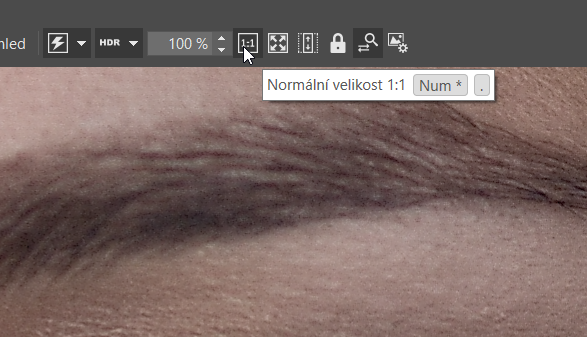
V Zoner Studiu máte k dispozici dvě hlavní metody:
- Maskování neostrosti – klasická metoda vhodná pro jemné korekce.
- Chytré doostření – navíc obsahuje parametr Zachování hran, který zabrání přeostření už ostrých oblastí. Ideální pro výraznější zásahy.
Při práci vždy kontrolujte fotografii v náhledu 100 % (1:1), abyste viděli skutečný efekt.
Rozdíl před a po doostření fotografie pomocí Chytrého doostření.
Parametry doostření
- Síla doostření – čím vyšší, tím ostřejší snímek. Nebojte se experimentovat.
- Poloměr doostření – určuje šířku oblasti, kde se ostrost zvýší. Příliš vysoká hodnota může působit nepřirozeně.
- Zachování hran (u Chytrého doostření) – chrání jemné přechody, například na pleti, před přeostřením.
- Práh – určuje, jak velký rozdíl mezi barvami musí být, aby k doostření došlo. Hodí se zejména u fotek se šumem.
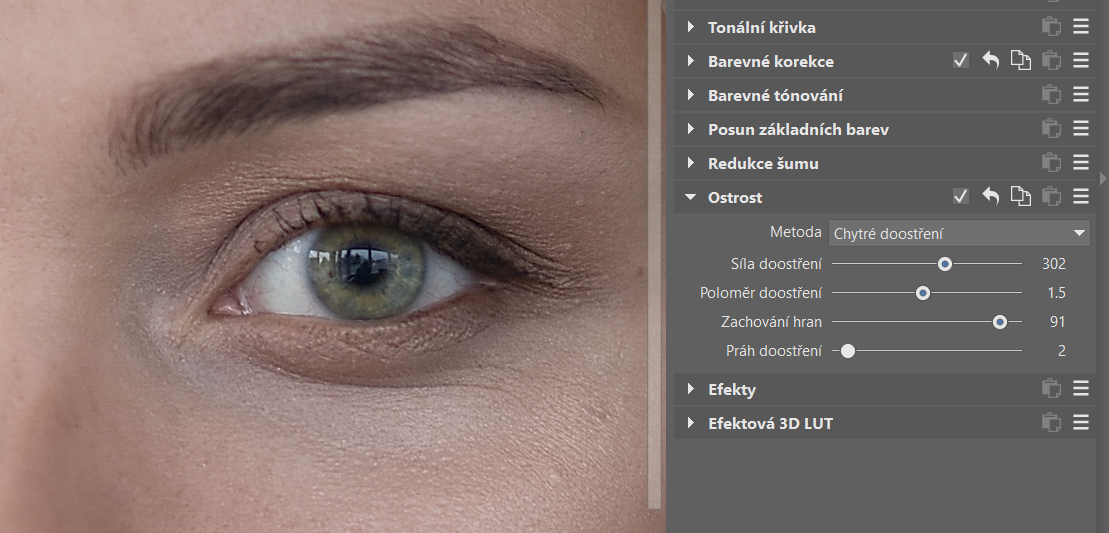
Jako u další podobných úprav platí, že každá fotka je jiná, a proto nelze obecně doporučit konkrétní hodnoty.
V našem případě jsme výrazně zvýšili Sílu doostření. S tímto parametrem nemusíte být příliš opatrní, klidně doostřujte i víc.
Rozhodně ale opatrně s Poloměrem doostření. Určuje totiž, jak velkou oblast doostřujete. Když ho zvýšíte příliš, hrozí, že uděláte víc škody než užitku.
Chytré doostření nabízí také parametr Zachování hran. Díky němu zajistíte, že se doostřování dotkne jen opravdu výrazných hran (jako oči a rty) a naopak například na pleti se změny neprojeví. Což je u portrétů zpravidla žádoucí.
Posledním posuvníkem je Práh doostření. Určuje, jak moc se od sebe barvy musí lišit, aby k doostření došlo. Zpravidla si vystačíte s velice nízkými hodnotami. Pokud je ale na obrázku výrazný šum, zvýšení této hodnoty vám pomůže, abyste ho nedoostřovali (a tedy nezvýrazňovali).
Zaostření fotky pomocí lokálního doostření
Někdy potřebujete zvýraznit jen určité části snímku – například oči, řasy nebo texturu vlasů. V takovém případě použijte Štětec (B) v modulu Vyvolat. Štětcem potom zamalujte oblasti, které chcete doostřit. Tím vytvoříte masku – všechny úpravy, které v ní uděláte, se projeví jenom zde a nikde jinde.
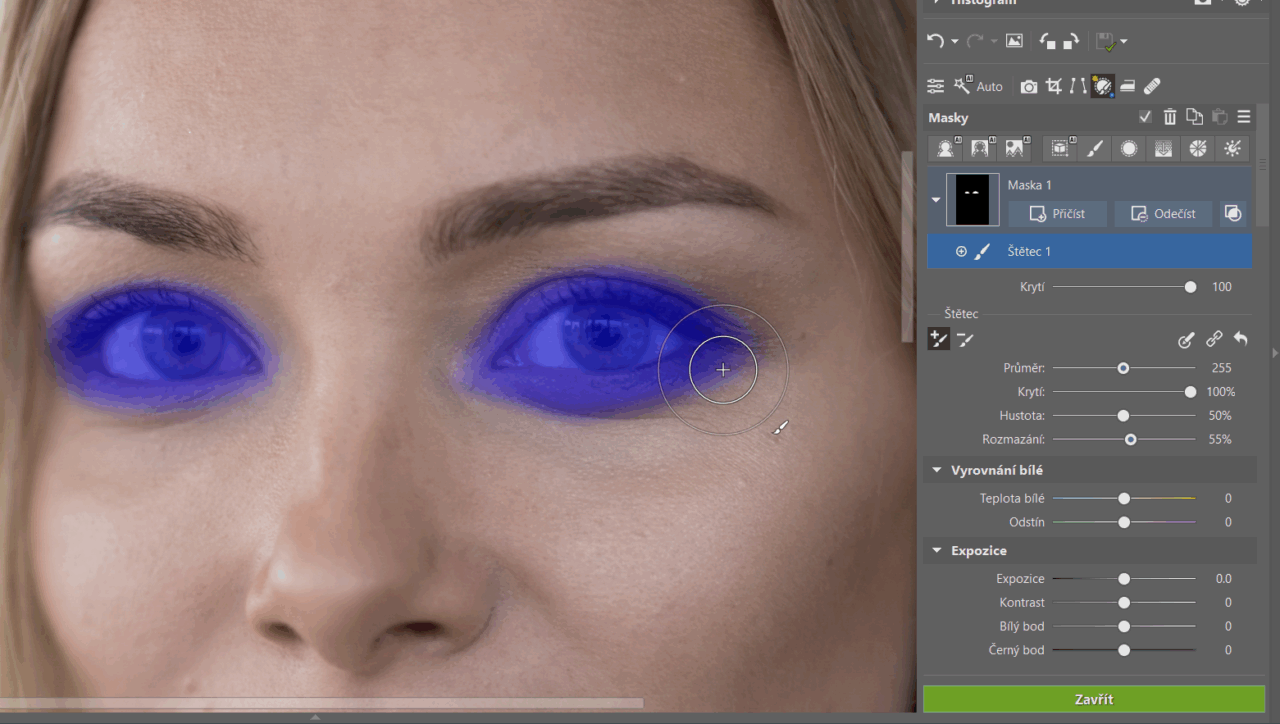
Posuvníkem Korekce doostření přidejte nebo uberte ostrost v konkrétní oblasti. Pokud to přeženete, jednoduše snižte krytí masky nebo dolaďte parametry.
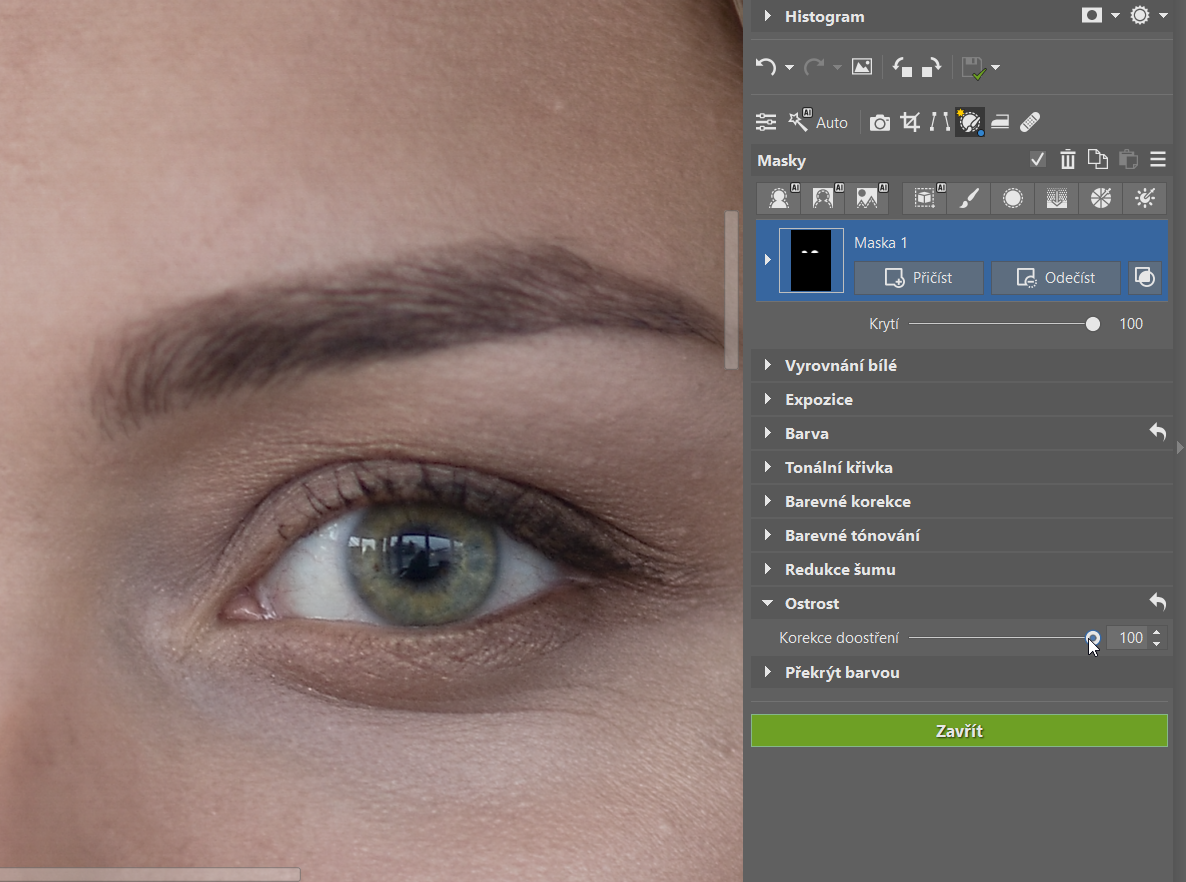
Lokální doostření je skvělé zejména u portrétů, kde pomáhá zdůraznit klíčové detaily.
Co dělat, když je fotka příliš rozmazaná
Pokud je snímek skutečně rozmazaný nebo hodně neostrý, většinou ho nezachráníte. Přesto existují postupy, které mohou pomoci:
- maximální přirozené doostření v modulu Vyvolat,
- zmenšení fotky (např. na 2048 px pro sociální sítě) a následné doostření,
- převod do černobílé,
- přidání šumu, který maskuje neostrost.
Tyto kroky ale berte jen jako poslední možnost. Nejlepší je rozmazanou fotku vyřadit a soustředit se na snímky, které mají skutečný potenciál.
Doostření fotek? Pomůže Zoner Studio
Doostření fotografií v Zoner Studiu je neocenitelným krokem při úpravě snímků. Díky němu získáte detailnější, profesionálněji působící fotografie. Pamatujte ale, že jde vždy o doplněk – základem je už při focení dobře zaostřená fotka. Vyzkoušejte si doostření na vlastních snímcích. Stáhněte si Zoner Studio na 7 dní zdarma a dolaďte ostrost i další detaily svých fotografií.
FAQ – Nejčastější dotazy k doostření fotografií
Jaký je rozdíl mezi Maskováním neostrosti a Chytrým doostřením? Maskování neostrosti je klasická metoda, Chytré doostření navíc chrání ostré hrany před přeostřením.
Kdy mám použít lokální doostření? Pokud potřebujete zvýraznit jen určité části fotografie – typicky oči, vlasy nebo detaily produktu.
Dá se zachránit hodně rozmazaná fotka? Jen omezeně. Zkuste maximální přirozené doostření, zmenšení snímku nebo převod do černobílé. Většinou je ale lepší fotku smazat.
Má smysl doostřovat JPEGy? Ano, i když méně než RAW. JPEG už je základně doostřený ve fotoaparátu, v Zoner Studiu ale můžete výsledek doladit.
Jak poznám, že jsem fotku přeostřil? Objeví se nepřirozené obrysy kolem hran nebo příliš zdůrazněný šum. Kontrolujte snímek vždy v zobrazení 1:1.
Jaké nastavení je ideální pro portréty? Nižší Poloměr a zapnuté Zachování hran – zajistí ostré oči, ale zároveň zachová přirozenou pleť.



Zatím zde není žádný komentář.